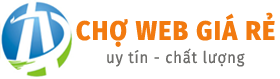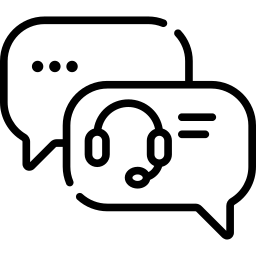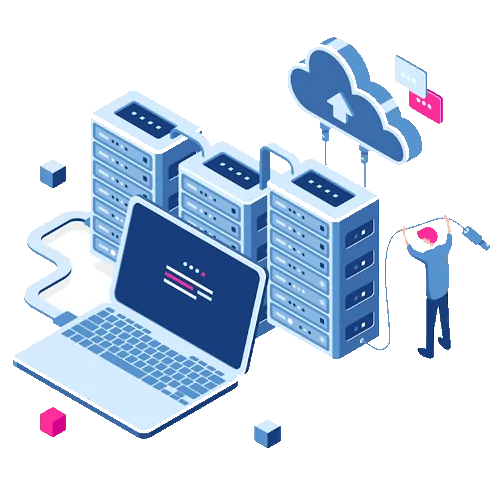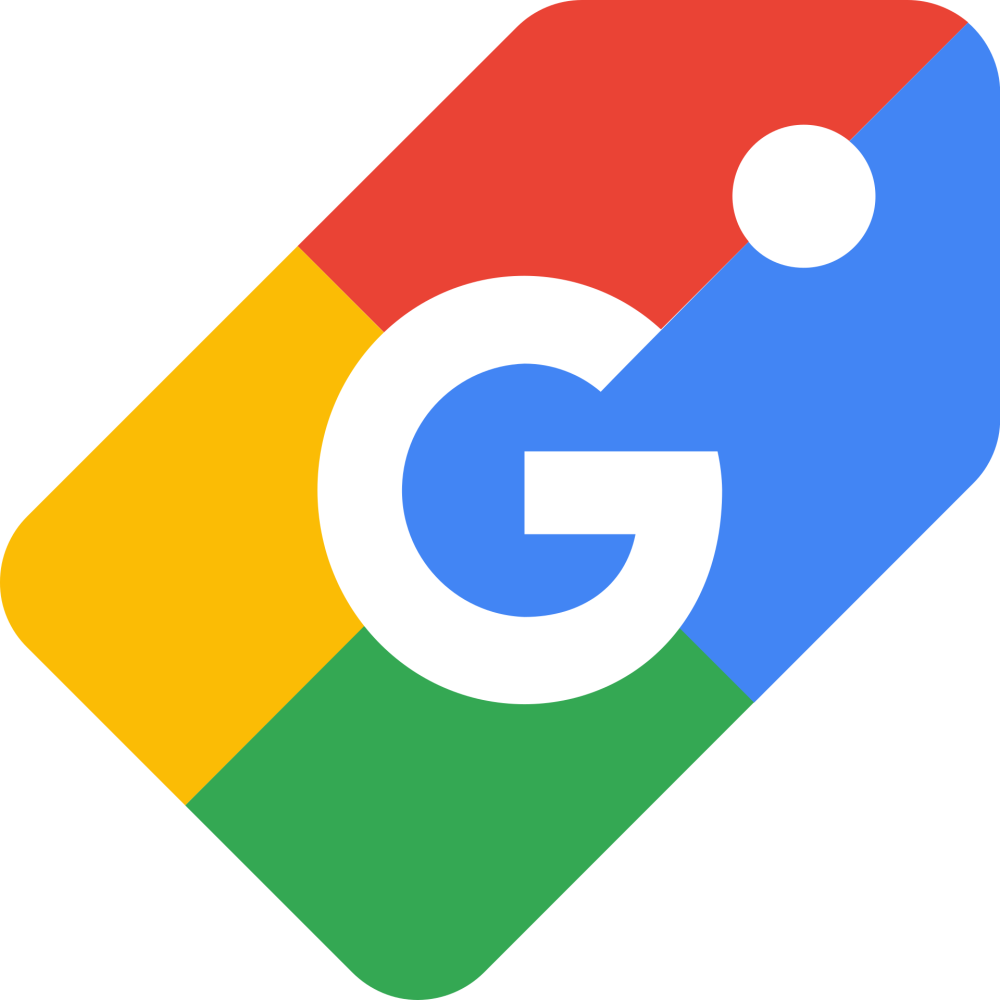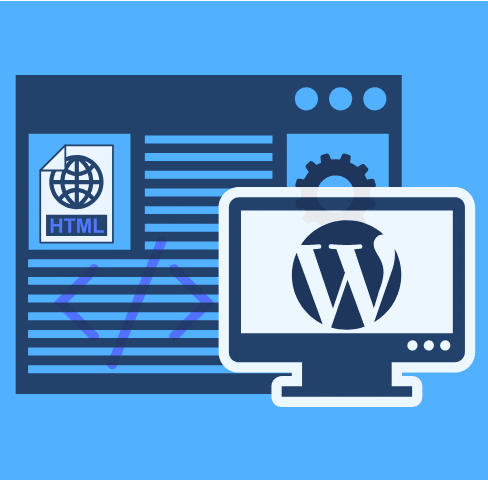Chào các bạn, bài viết trước mình đã hướng dẫn các bạn thêm hiệu ứng ánh sáng trượt khi hover vào ảnh bài viết trong theme Flatsome rồi phải không? Hôm nay mình tiếp tục hướng dẫn các bạn thêm hiệu ứng ánh sáng đẹp khi hover ảnh sản phẩm Woocommerce nhé!
Demo: http://dienmay3.webdemo.info, http://bds8.webdemo.info
Mục lục bài viết
Điều kiện & yêu cầu
Bài viết hướng dẫn trên thực tế trong quá trình làm website của mình. Kiến thức có thể sẽ qúy báu với nhiều người, những cũng có thể không lạ lẫm gì với một số bạn. Do đó, các cao thủ xem qua có gì sai sót vui lòng chỉ giáo thêm cho mình nhé!
Trang demo để thực hiện đoạn code hướng dẫn mình có thông số như sau:
- Nền tảng: WordPress 5.1
- Theme: Flatsome
- Plugin sử dụng: Woocommerce
Do đó, nếu bạn cũng đang có website đáp ứng đầy đủ thông tin như mình vừa liệt kê thì cứ an tâm copy – paste theo hướng dẫn là sẽ thành công nhé!
Các bạn nào không làm được hoặc gặp lỗi, vui lòng comment để mình tìm hướng xử lí cùng nha!
Tạo hiệu ứng ánh sáng lấp lánh khi hover vào ảnh sản phẩm Woocommerce
Bước 1: Copy CSS
Các bạn copy toàn bộ đoạn code CSS dưới đây nhé! Đừng thiếu gì kẻo không thành công!
Đoạn CSS dưới sẽ làm việc với class .product-small .box-image. Do đó, bất cứ sản phẩm Woocommerce nào trong website có ảnh đại diện nó đều áp dụng hiệu ứng này các bạn nhé!
|
1
2
3
4
5
6
7
8
9
10
11
12
13
14
15
16
17
18
19
20
21
22
|
.product–small .box–image:hover::before{
–webkit–animation:shine .75s;animation:shine .75s
}
@–webkit–keyframes shine{
100%{left:125%}
}
@keyframes shine{
100%{left:125%}
}
.product–small .box–image::before{
position:absolute;
top:0;
left:–75%;
z–index:2;
display:block;
content:”;
width:50%;
height:100%;
background:–webkit–linear–gradient(left,rgba(255,255,255,0) 0,rgba(255,255,255,.3) 100%);
background:linear–gradient(to right,rgba(255,255,255,0) 0,rgba(255,255,255,.3) 100%);
–webkit–transform:skewX(–25deg);transform:skewX(–25deg)
}
|
Bước 2: Paste CSS
Các bạn vào Giao diện – Tùy biến – Style – Custom CSS. Paste toàn bộ đoạn CSS ở trên vào nhé!
Bước 3: Lưu lại và hưởng thành quả
Các bạn Save lại thao tác và ra trang chủ hoặc trang lưu trữ bài viết để xem sự thay đổi nhé!
Lời kết
Cám ơn các bạn đã quan tâm theo dõi và ủng hộ GiuseArt. Chúc các bạn sử dụng đoạn code CSS trên hiệu quả nhé! Có thắc mắc hoặc lỗi chỗ nào cũng vui lòng comment cho mình biết nữa
- Khám Phá Thiết Kế Website Du Lịch Chuyên Nghiệp Cho Khách Hàng
- Thiết Kế Website Liên Kết Mạng Xã Hội Tạo Nền Tảng Kinh Doanh
- Thiết Kế Website Tại Hải Phòng – Giải Pháp Hoàn Hảo Cho Doanh Nghiệp
- Thiết Kế Website Bán Hàng Online Đánh Thức Tiềm Năng Kinh Doanh
- Bán Template WordPress Cho Cửa Hàng: Giải Pháp Hoàn Hảo
- Thiết Kế Website Bằng WordPress: Giải Pháp Hoàn Hảo Để Thành Công